C盘空间不足 怎么扩大c盘空间
来源:U大侠 时间:2015-05-22
C盘怎么扩大,这是很多用户心中的疑问,因为有些网友的电脑在装系统前因为分区太小,导致经常提示C盘空间不足,运行卡问题。当C盘空间不足的时间,我们可以尝试使用无损分区来给C盘增加容量。下面,U大侠小编就将方法分享给大家如下:
1、首先使用U大侠启动盘启动后进入WIN08PE界面,双击无损分区助手。
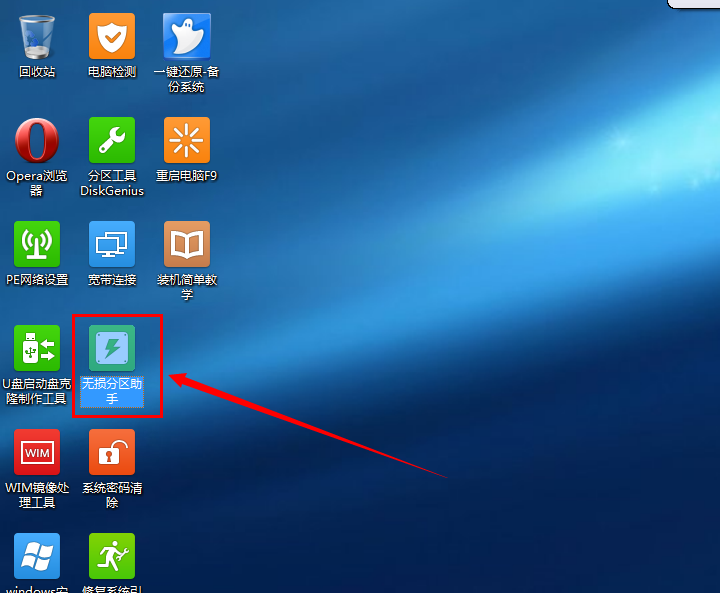
C盘空间不足
2、进入分区助手专业版之后,点击你的系统盘C盘,然后点击左边的扩展分区向导。
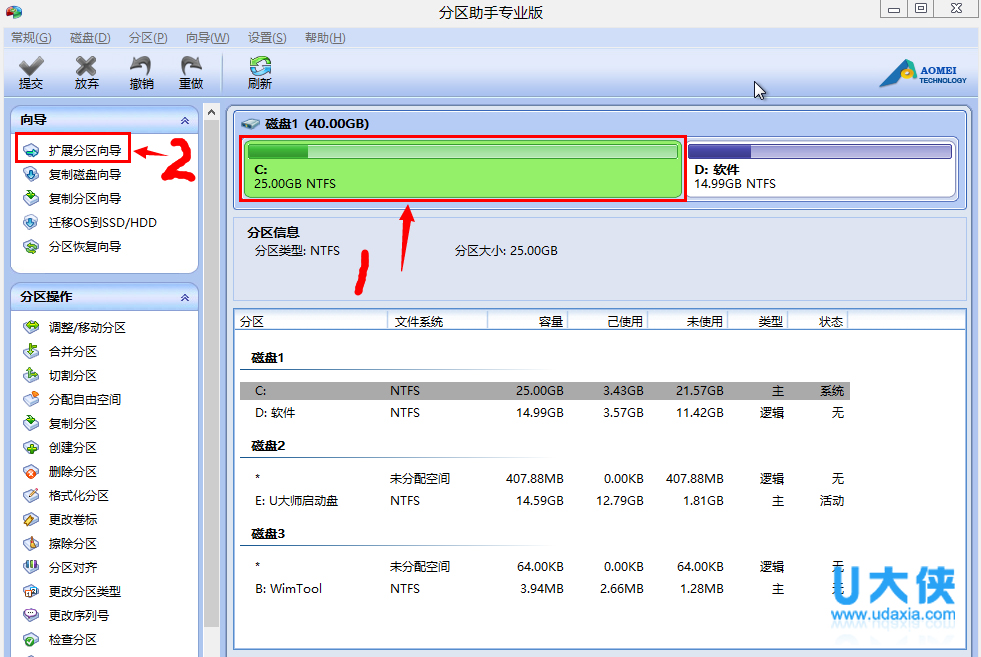
C盘空间不足
3、点击下一步。一般这里不需要选择。除非你有多个硬盘的情况下,需要选择一下磁盘。
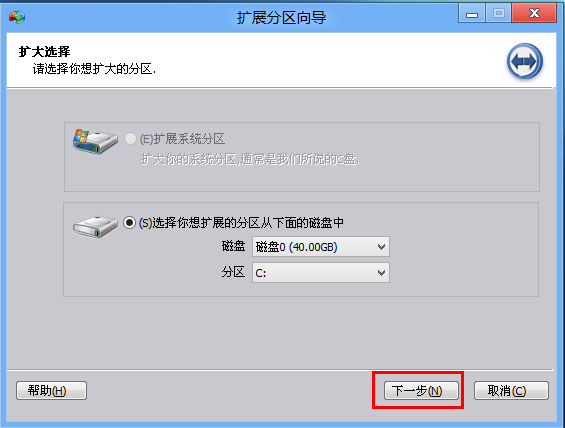
C盘空间不足
4、直接点下一步
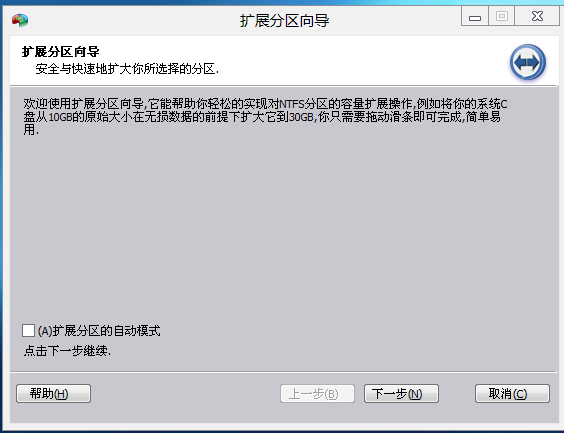
C盘空间不足
5、我们选择从D盘来获取空间,然后分给C盘。小编电脑因为只有两个盘符,所以这里显示一个。
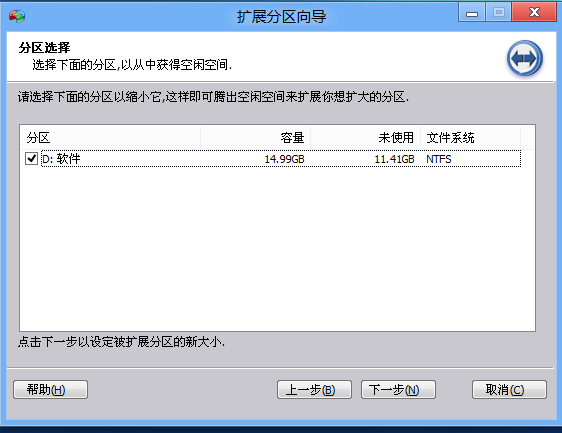
C盘空间不足
[page]
6、我们在这里可以使用滚动条往右边移动来增加C盘的大小,也可以直接在分区新大小哪直接输入也可以。确定好大小后,点下一步继续。
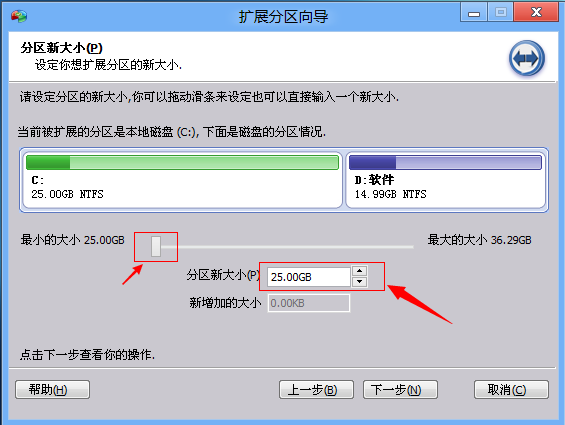
C盘空间不足
7、点执行。

C盘空间不足
8、点击“是”
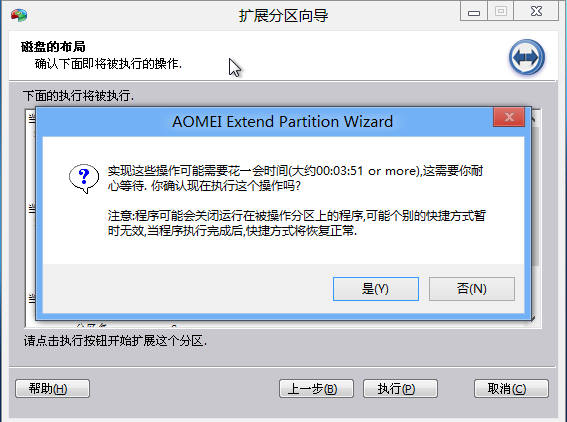
C盘空间不足
9、正在处理。这里我们等待几分钟,就完成了。然后重新电脑。C盘的空间就增加了许多。

C盘空间不足
以上就是C盘扩大的方法,更多精彩内容继续关注U大侠http://www.udaxia.com。
相关内容推荐:win7系统扩大C盘容量的小技巧
-

用户使用Win10升级助手发现无法运行应该怎么办?
2020-05-29
-

电脑当中的.accelerate是什么文件夹?是否可以删除?
2020-05-29
-

Win7系统中LSP损坏的详细修复方法
2020-05-29
-

如何让电脑删除文件时可以直接彻底进行删除?
2020-05-28
-

Win10系统中PIN码添加、修改以及删除的操作步骤是什么?
2020-05-28
-

Win10系统通过执行CMD命令卸载密钥激活码的具体方法是什么?
2020-05-28
-

Win10系统关机时提示“内存不能为read”应该如何解决?
2020-05-27
-

Win10蓝屏并提示终止代码video_scheduler_internel_error怎么办?
2020-05-27
-

Win10系统开机提示Winload.efi丢失的蓝屏问题怎么解决?
2020-05-27













共0条
以上留言仅代表用户个人观点,不代表U大侠立场
立即评论